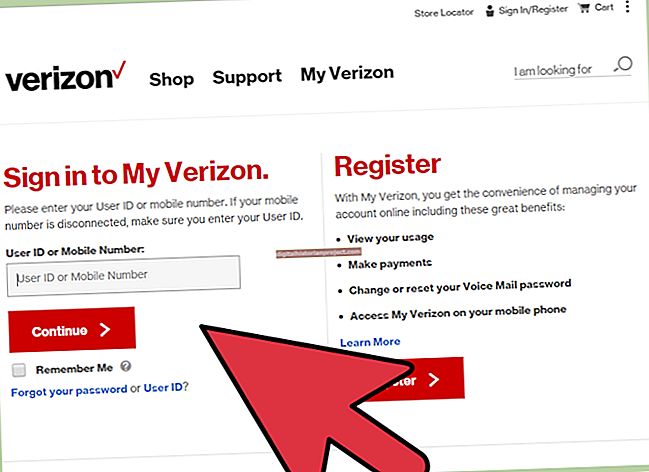Tot i que és una forma més rotunda d’aconseguir BlackBerry Messenger al vostre BlackBerry, hi ha moments en què primer es descarrega a l’escriptori i després es transfereix al BlackBerry. Per exemple, és possible que vulgueu fer-ho quan no tingueu accés al vostre telèfon, però sí que tingueu accés a l'ordinador (potser mentre esteu en un ordinador portàtil allunyat de l'oficina) i voleu descarregar BBM en aquest moment. Per tenir èxit, però, heu de ser subscriptor actiu de BlackBerry i tenir un compte de BlackBerry en línia. A més, primer descarregar i instal·lar el programari Desktop Manager de BlackBerry us permetrà transferir ràpidament BBM des del vostre escriptori al BlackBerry.
1
Visiteu la pàgina de descàrrega de Desktop Manager (vegeu Recursos). Feu clic a "Baixa per a PC" i instal·leu-lo al vostre PC quan hàgiu acabat de baixar-la.
2
Visiteu la pàgina de descàrrega del BlackBerry Messenger (vegeu Recursos). Feu clic a "Baixa BBM" i després a "Baixa" a la pàgina següent.
3
Feu clic a "No teniu un BlackBerry ID? Creeu-ne un" si encara no teniu cap compte en línia de BlackBerry. Introduïu la informació necessària, inclosos el nom, el nom de pantalla, la contrasenya i l'adreça de correu electrònic. Feu clic a "Envia".
4
Acabeu el procés d'inici de sessió a la pàgina de descàrrega de BBM i descarregueu-lo a l'ordinador. Connecteu un cable USB compatible amb BlackBerry (probablement que vingués amb el vostre telèfon intel·ligent BlackBerry) entre l’ordinador i el dispositiu BlackBerry.
5
Obriu el programa BlackBerry Desktop Manager a l'ordinador i transferiu la descàrrega de BBM al vostre dispositiu BlackBerry i instal·leu el programa al vostre BlackBerry.